瞬间抓住眼球
你是否在社交媒体上刷到过那种令人眼前一亮的视频?两个画面并排呈现,左边展示过程,右边呈现成果;左边是激烈辩论,右边是冷静分析;左边是历史影像,右边是今日场景... 这种对比鲜明、信息量翻倍的“一左一右”双视频布局,正成为内容创作者的新宠,别担心,制作起来比想象中简单得多!
为什么选择这种布局?
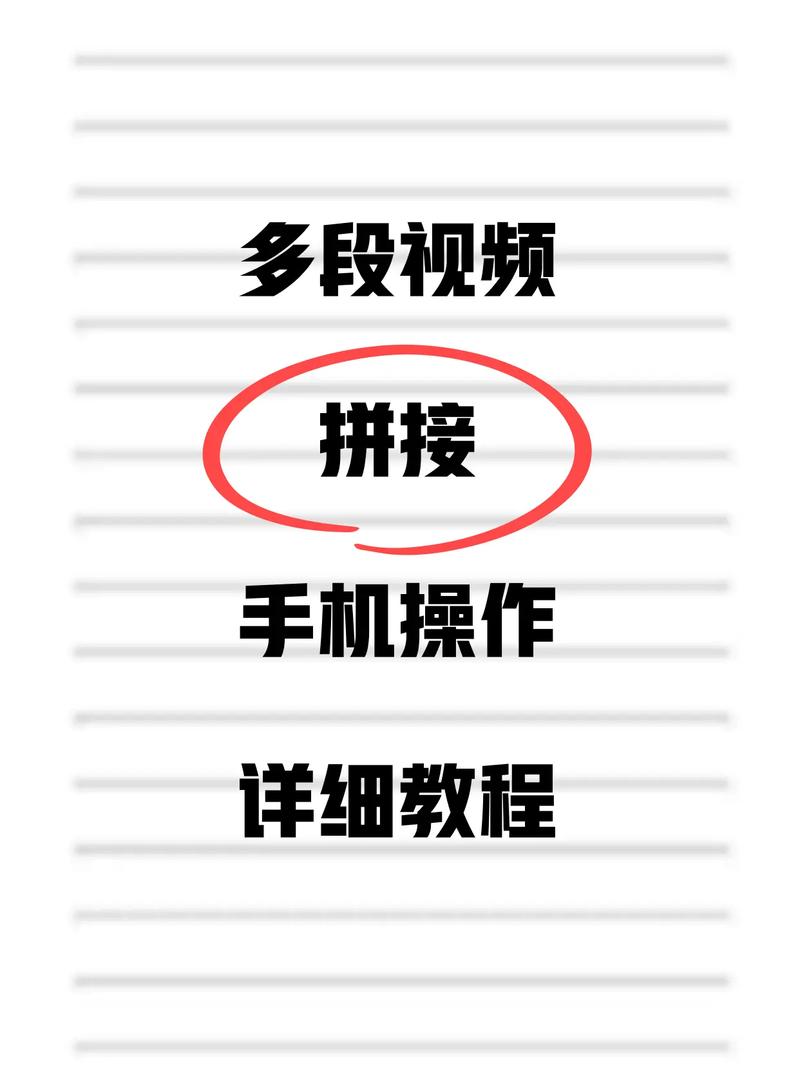
- 高效对比: 无需剪辑切换,直观展示差异、变化或因果关系(如减肥前后、产品使用效果)。
- 信息叠加: 同时传递两种视角或信息(如教程步骤与成品展示、不同观点碰撞)。
- 提升吸引力: 独特的视觉形式更容易在信息流中脱颖而出,抓住观众注意力。
- 叙事强化: 通过空间并置,强化故事张力和戏剧效果。
实现双屏效果的主流工具(免费/易上手)
-
剪映(CapCut - 国际版):
- 优势: 操作直观,功能强大且免费,特效资源丰富,非常适合手机端用户。
- 操作核心:
- 启动剪映,创建新项目。
- 导入你的第一段视频素材到主轨道。
- 点击“画中画” -> “新增画中画”,导入第二段视频。
- 在预览窗口中,双指拖动缩小第二段视频,将其放置在屏幕一侧(如右侧)。
- 调整第一段视频(主轨道)的位置和大小,使其占据另一侧(如左侧),确保两段视频大小比例协调(通常都调整为9:16竖屏比例)。
- 关键步骤: 精确调整两段视频的位置、大小,使其完美并列,边界清晰,可使用“基础”属性里的X/Y轴数值微调。
-
CapCut (PC/移动端):
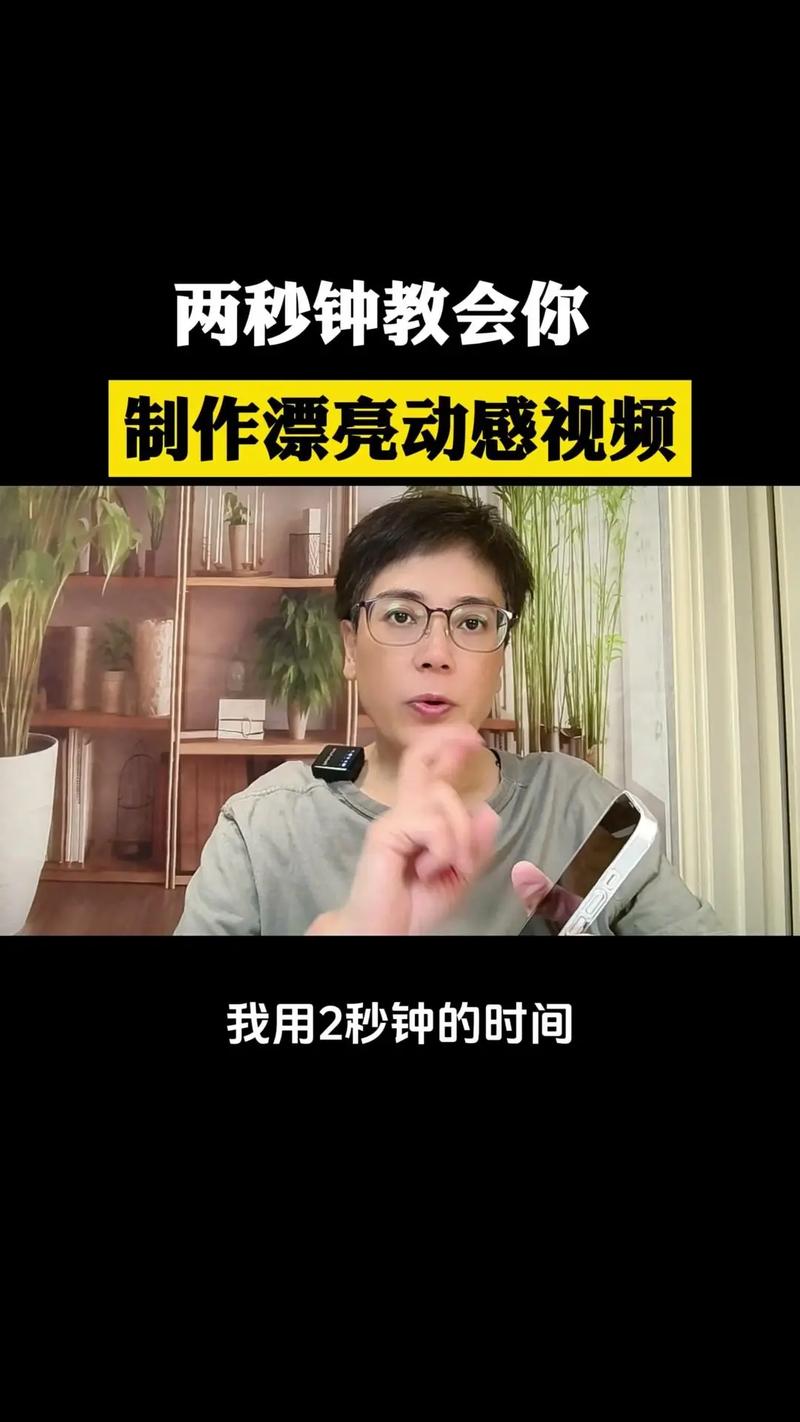
- 优势: 与剪映同源,功能相似,界面更国际化,PC版操作更精准。
- 操作核心:
- 将两段视频素材导入轨道(通常放于不同轨道)。
- 在预览窗口或效果控件中,分别调整两段视频的位置(Position) 和缩放(Scale) 参数。
- 将视频A的X轴位置调整为负值(如-20%),视频B的X轴位置调整为正值(如20%),并适当缩放(如85%),使其左右分屏显示。
-
Adobe Premiere Pro (专业级 - 需学习):
- 优势: 最高级别的精准控制和效果。
- 操作核心:
- 导入两段视频到不同轨道(如V1和V2)。
- 为每段视频添加“裁剪(Crop)”效果。
- 对上层轨道视频(如V2),在效果控件中设置“右侧(Right)”裁剪值为50%。
- 对下层轨道视频(V1),设置“左侧(Left)”裁剪值为50%。
- 调整V2视频的位置(Position),将其X轴值向右移动(如移动到540,适用于1080p序列),使其右半部分显示在未被裁剪的区域,同样调整V1位置,使其左半部分显示。
- 使用“缩放(Scale)”统一调整两段视频大小以适应分屏区域。
-
其他便捷工具:

- InShot: 手机端热门选择,操作类似剪映的“画中画”+位置调整。
- Canva: 在线设计平台,提供视频分屏模板,拖拽素材即可,适合快速制作。
- 专业分屏插件/模板: 许多剪辑软件有现成的分屏预设(如两分屏),一键应用再替换素材即可,效率极高。
制作一左一右双视频的关键步骤
-
构思与选材:
- 明确目标: 你想通过左右对比传达什么?是展示变化、不同视角、流程步骤还是制造冲突?
- 选择素材: 精心挑选两段能形成有效对比或互补的视频,确保它们在内容、节奏、色调上有逻辑关联,左边是烹饪过程,右边是成品特写;左边是用户痛点场景,右边是你的产品解决方案。
-
素材预处理:
- 统一比例: 强烈建议将所有素材处理成相同的宽高比,最常见的是9:16(竖屏),这是短视频平台的主流,使用剪辑软件的裁剪功能即可完成。
- 基础剪辑: 对每段素材进行初步剪辑,保留精华部分,确保时长匹配或能通过剪辑/调速达成同步,背景音乐或关键音效的同步至关重要。
-
在剪辑软件中实现分屏布局:
- 根据你选择的工具(剪映、CapCut、Pr等),按照上文对应的“操作核心”步骤,将两段视频精确地调整大小并放置在屏幕左右两侧。
- 黄金法则: 耐心调整位置(Position)和缩放(Scale)参数,确保分割线居中,两画面大小一致,视觉平衡。
-
精细调整与同步:
- 时间线对齐: 仔细检查两段视频在时间轴上的起始点和关键动作是否同步(如说话口型、动作节点),使用剪辑或调速工具(如剪映的“变速”)进行微调。
- 音频处理:
- 主次分明: 通常选择一段视频的音频作为主音轨(如讲解人声),另一段视频则调低音量作为背景音效或直接静音,在剪映/CapCut中可分别选中画中画轨道和主轨道调整音量。
- 添加统一背景乐: 导入合适的背景音乐,音量要低于主音轨(人声),营造氛围不喧宾夺主。
- 视觉优化:
- 调色统一: 对左右两段视频应用相似的调色滤镜或参数(亮度、对比度、饱和度),保证视觉风格和谐,剪映/CapCut的“调节”功能或Pr的Lumetri Color均可实现。
- 添加边框/间隔线 (可选): 在左右视频之间添加一条细线或微小的间距,能提升视觉清晰度和专业感,在剪映中可用“贴纸”搜索“线条”,在Pr中可用“图形”图层绘制。
- 文字与标注: 在合适位置添加标题(如“Before/After”、“观点A/观点B”)、说明文字或箭头标注,引导观众理解对比点,选择清晰易读的字体。
-
导出与发布:
- 导出设置: 选择9:16(1080x1920) 竖屏分辨率,帧率与原素材一致(通常30fps),码率选择“高”或“推荐”以保证清晰度。
- 平台适配: 检查不同平台(抖音、快手、B站、视频号)的具体要求(时长、文件大小),必要时进行二次压缩(确保清晰度损失最小)。
提升效果的实用技巧
- 动态开场: 开始几秒可用单视频全屏吸引注意,再平滑过渡到左右分屏,增加变化感(用“关键帧”动画实现)。
- 焦点引导: 利用轻微的放大缩小(关键帧实现)或高光效果,在某一时刻引导观众看向特定一侧。
- 音效强化: 在关键对比点(如“变身”瞬间、观点冲突处)添加契合的音效(如“叮”、“唰”),增强冲击力。
- 版权意识: 使用的视频素材、音乐、字体、贴图务必确认版权来源,优先使用原创素材、平台版权音乐库(如剪映、CapCut自带)或CC0协议的无版权资源。
- 预览测试: 导出前务必在不同设备(尤其手机)上预览,确认左右画面大小、位置、字幕清晰度无误,音频同步且音量适中。
将两个画面并置,绝不仅仅是技术操作,它构建了一个微型的视觉对话空间,让信息在对比中自然流动,观点在碰撞间迸发火花,这种形式的力量,在于它用最直观的方式放大了内容的核心——无论是戏剧性的转变、深刻的差异,还是巧妙的互补,工具只是起点,真正需要打磨的,是你想要通过这种独特的“对话”向观众传递的价值,当左右画面和谐共振时,内容本身的感染力才能被最大化释放。


